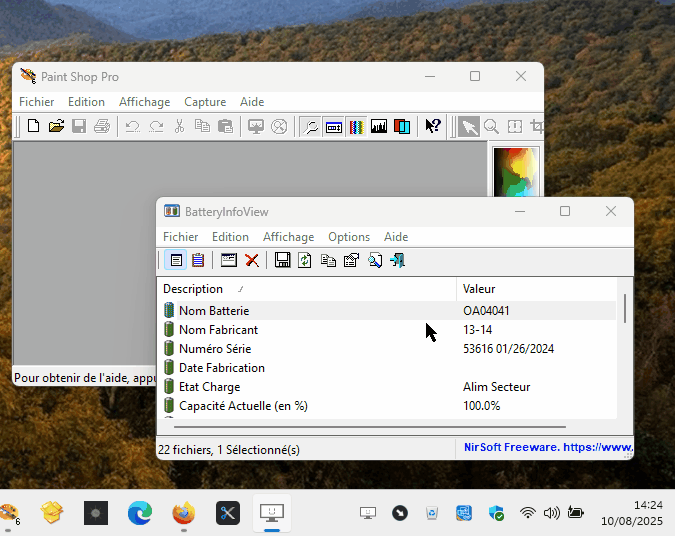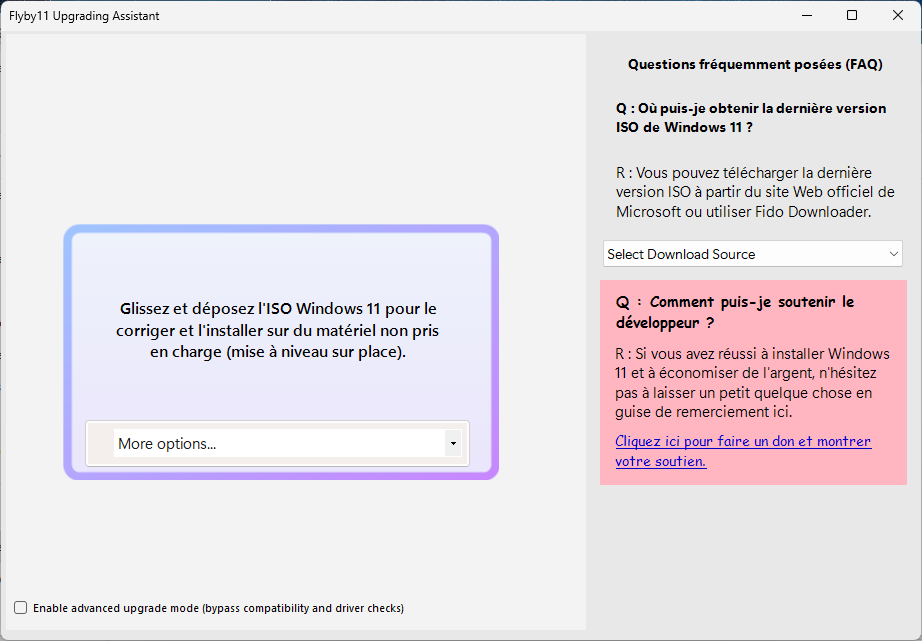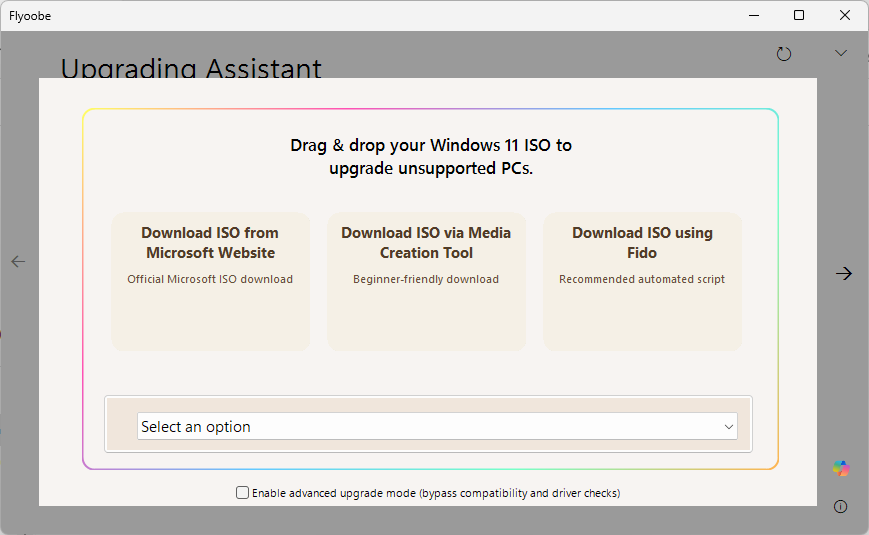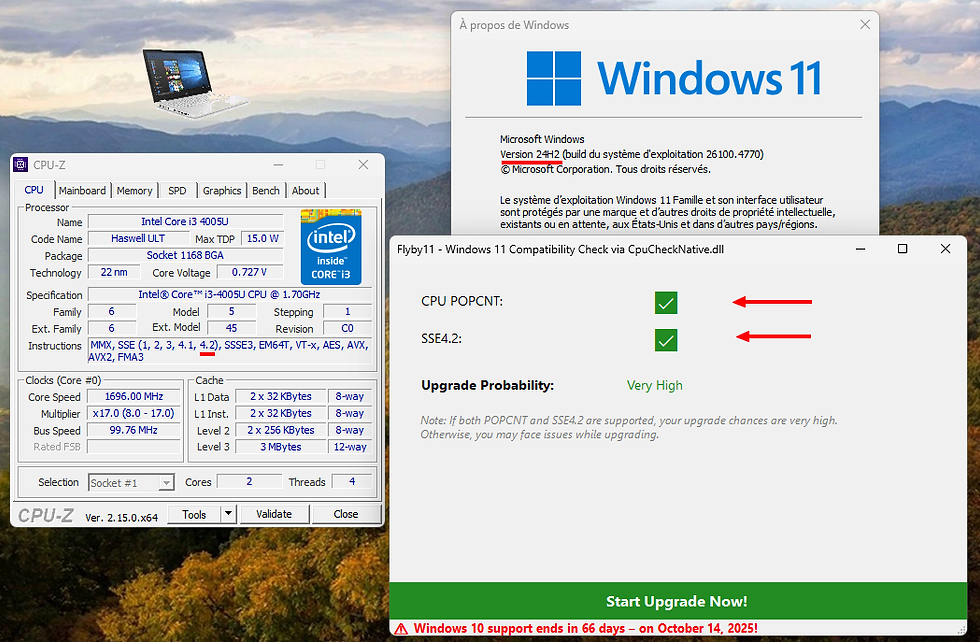- Kappa

- 16 août 2025
- 2 min de lecture
QR Code Generator est un petit utilitaire conçu pour combler le vide laissé par le manque de logiciel hors ligne fiable capable de générer des QR Codes.
La plupart des utilisateurs qui doivent créer leurs propres codes QR doivent s’appuyer sur des services en ligne qui ne tiennent souvent pas leurs promesses et exposent fréquemment les utilisateurs à des menaces cachées telles que le suivi et d’autres risques pour la vie privée.

QR Code Generator est un utilitaire très intuitif, portable, sécurisé et rapide conçu pour répondre à la plupart des besoins liés à cette technologie. Le produit ne laisse aucune trace sur le système et ne consomme que très peu de ressources.
QR Code Generator est gratuit, open source et disponible pour toute personne intéressée à examiner son code source.

QR Code Generator vous permettra de générer facilement des codes QR à partir d’une variété de sources de données, de gérer facilement plusieurs instances, ainsi que d’enregistrer les caractéristiques de chacune pour un traitement ultérieur et itératif.
Que vous choisissiez d’utiliser du texte ou d’autres types de données comme entrées, l’application vous permettra de prévisualiser rapidement le code QR résultant et de l’enregistrer facilement dans quatre formats d’image principaux, qui semblent englober un spectre d’utilisation commun.
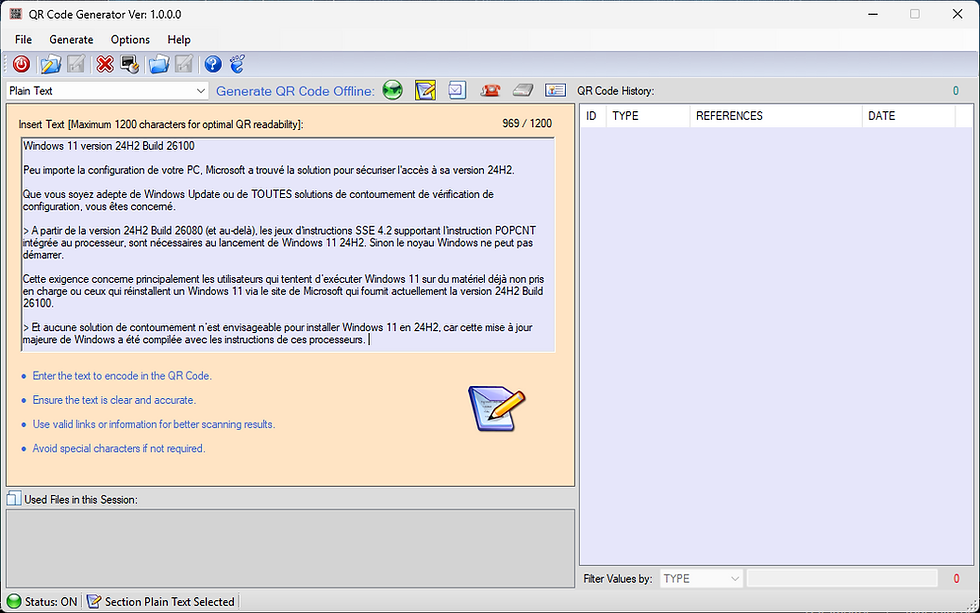
En ce qui concerne les sources de données, l’application offre aux utilisateurs plusieurs choix, allant du texte brut, des URL, des adresses e-mail, des numéros de téléphone, et jusqu’aux contacts WIFI et vCard.

...Et rien ne vous empêche de vérifier votre travail sur l'un des nombreux sites en ligne :
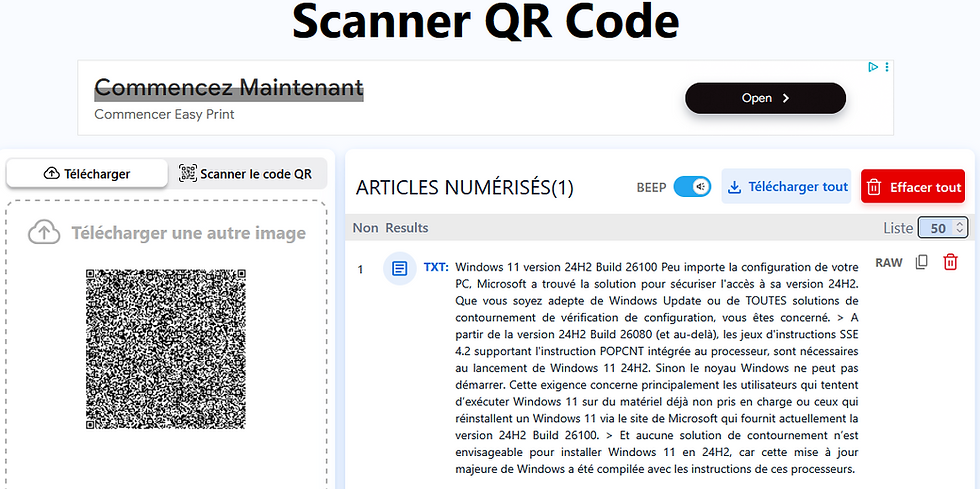
QR Code Generator est un outil spécialisé conçu pour le faire, de manière accessible et sans avoir à vous appuyer sur des sites Web ou des plateformes particuliers dans le processus.
copie écran du développeur
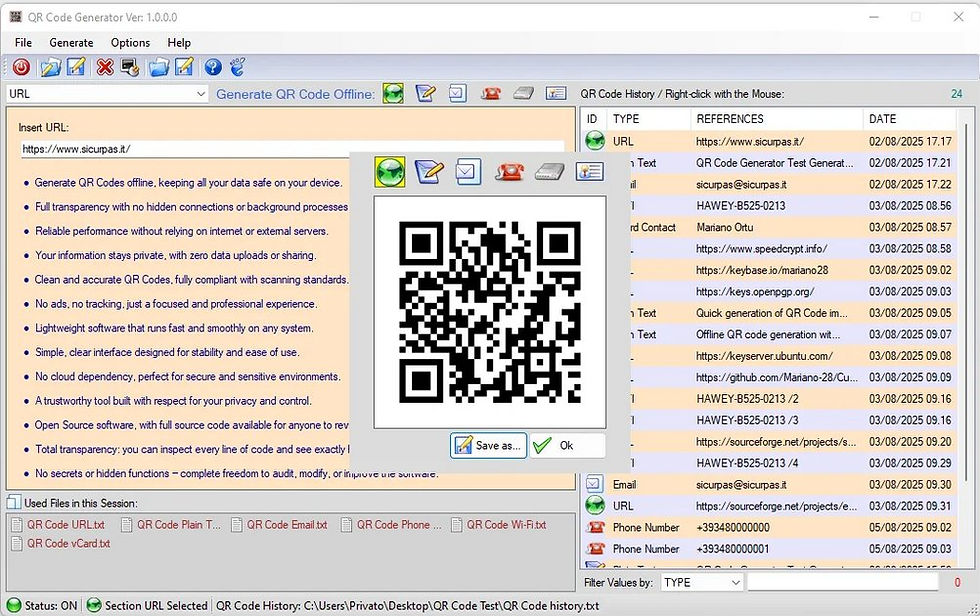
Téléchargement : QR Code Generator
Page officielle : QR Code Generator